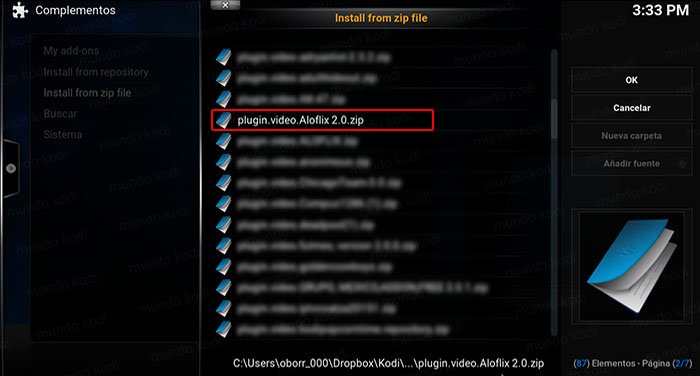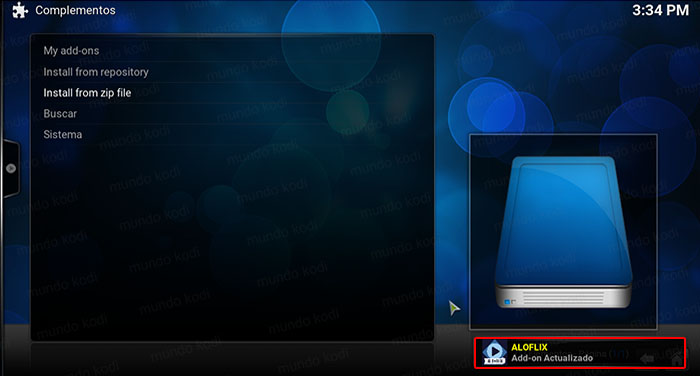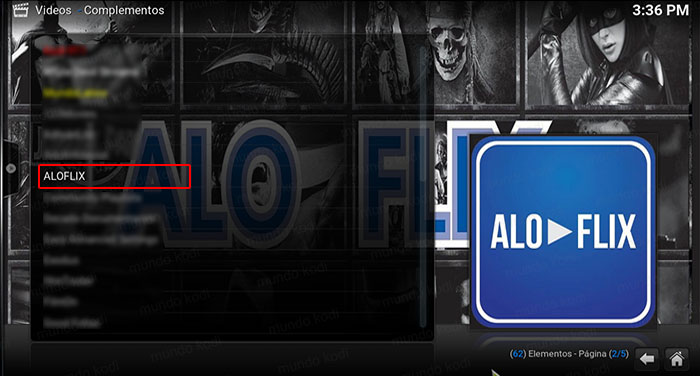Como Instalar Addon ALOFLIX 2.0 en Kodi [Actualización]
El addon ALOFLIX 2.0 en Kodi está de regreso en esta nueva version en donde podremos ver un buen contenido de peliculas y aunque no las mismas listas que la version anterior, sigue con la misma estabilidad y las diferente resolución de las peliculas, este addon se encuentra exclusivamente en idioma español latino y esperamos que con el tiempo la lista de peliculas siga en aumento. Cabe mencionar que este addon tiene una version VIP de paga en donde podremos obtener accesos a una mucho mayor lista de peliculas con mejor calidad incluyendo en 4K y programación IPTV.
|Quizá te interese: Como Instalar Addon Regio Trip 2.0 en Kodi
El tutorial será realizado en el sistema operativo Windows con Kodi v16.1 Jarvis, funciona de manera similar con el resto de las plataformas (no probado). Si surge algún problema pueden hacerlo saber en los comentarios.
Como Instalar Addon ALOFLIX 2.0 en Kodi
Los pasos para realizar la instalación son los siguientes:
1. Descargamos el addon ALOFLIX 2.0 – enlace
2. Abrimos Kodi
3. Nos dirigimos al menú Sistema
4. Complementos
5. Install from zip file
6. Buscamos la ruta en donde descargamos el addon ALOFLIX y lo seleccionamos
7. Esperamos el mensaje Add-on activado
8. Regresamos al menú principal y seleccionamos Video > Complementos
9. ALOFLIX
10. Ahora veremos la lista dentro del addon
11. Listo! El addon ALOFLIX 2.0 en Kodi habrá quedado instalado correctamente.
Agradecemos a Alonso Perez creador del addon ALOFLIX, por su dedicación y esfuerzo en subir todo el contenido. Para más información acerca del addon pueden visitar su grupo de facebook.
Esperamos que el tutorial haya sido de ayuda, recuerda que puedes apoyarnos a mantenernos en linea realizando una donación por paypal (botón en la barra lateral derecha) o dando clic en los enlaces.
Nota: Mundo Kodi no se hace responsable de cualquier daño, pérdida de tiempo o información al intentar este tutorial, todo esto es solo con la intención de informar. Mundo Kodi así como todo el material aquí mencionados en este sitio no son oficiales de Kodi o Fundación XBMC favor de no realizar quejas o reclamos en el foro oficial de Kodi.